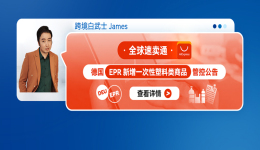![圖片[1]-爲WooCommerce添加運單通知郵件和運單同步PayPal功能 | WooCommerce教程 | 歪貓跨境 | WaimaoB2C-歪貓跨境 | WaimaoB2C](https://img1.jrkdnews.com/img7/c4a7c45da7jec4f8/903416956115622883.jpeg)
本篇WooCommerce教程爲WooCommerce網站添加運單提交,運單郵件發送,以及運單自動同步到PayPal的功能。默認情況下,WooCommerce系統後臺是沒有運單提交功能的,需要藉助插件來實現想要的功能,研究了一番,基於功能和價格的綜合比較,最後從 AfterShip,Zorem 和 WooCommerce Orders Tracking 這三個裏面選擇了最後一個。
功能上差不太多,價格上,三個插件都有功能受限的免費版,付費版Aftership每月最低9美金;Zorem按年付費每年139美金;WooCommerce Orders Tracking 則是一次性付費30美金,價格上它的優勢顯而易見。

在Themeforest上完成購買之後,下載插件並上傳安裝到WooCommerce網站後臺,激活插件之後在左側邊欄就可以看到Orders Tracking 設置選項。在第一項 Orders Tracking 頁面中我們基本上可以完成這個插件所需要的所有設置。
添加或者編輯物流服務商
首先在 Shipping Carriers 選項卡中設置默認的物流服務商。
WooCommerce Orders Tracking 系統本身就添加了很多物流服務商,包括 4PX,ePacket,Yanwen,Cainiao 等等等等,我用的服務商是遞四方,不過系統自帶的遞四方運單查詢鏈接是老站的鏈接,如果不介意可以直接使用。我自己使用遞四方新追蹤鏈接添加了一個 4PX。
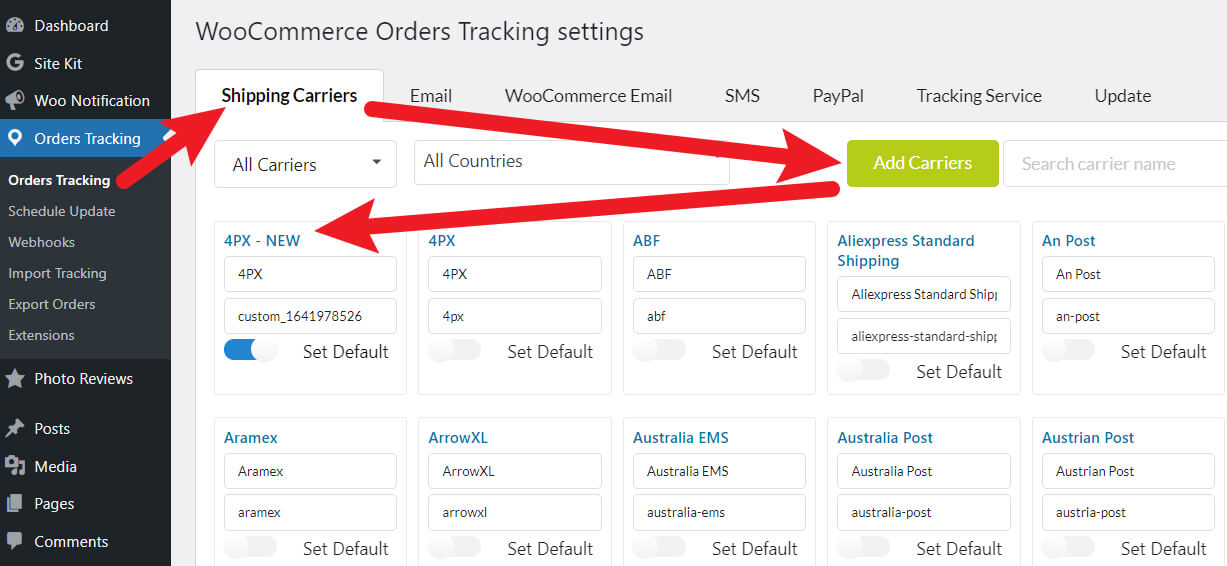
添加新的物流服務商
如上圖,點擊 Add Carriers 按鈕之後,在如下圖彈窗中,我們需要提交的信息包括物流服務商名稱,顯示名稱,以及該物流服務商的運單追蹤鏈接。爲了和系統默認的4PX區分開,我這裏的服務商名稱填寫的是 4PX-New,Display Name 還是填寫4PX。Tracking URL 填寫的是遞四方的追蹤鏈接地址 。
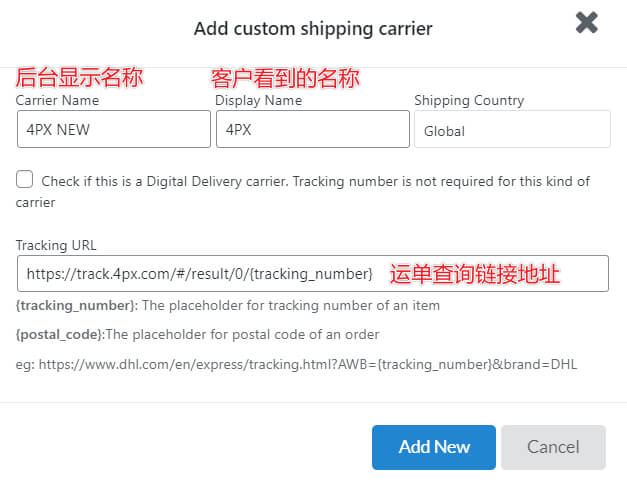
根據下圖4PX運單追蹤鏈接的結構,在上圖中的Tracking URL中需要填寫的內容是, 也就是說,如果你用遞四方的追蹤鏈接的話,直接把下面的鏈接複製到 Tracking URL 文本框中就可以。
http://track.4px.com/#/result/0/{tracking_number}
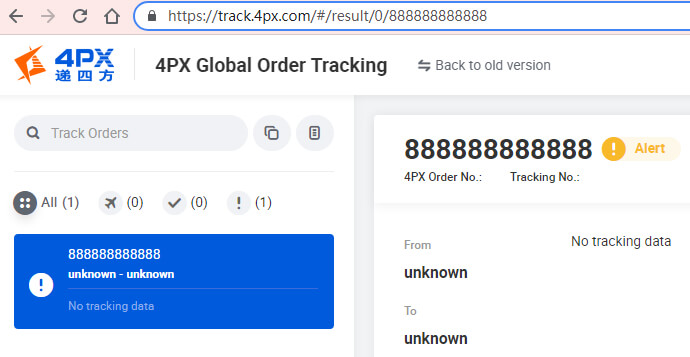
同理,如果你用的是17Track追蹤物流信息的話,那麼在 Tracking URL 文本框中要填寫的鏈接地址爲
https://t.17track.net/en#nums={tracking_number}
完成填寫之後,點擊Add New按鈕完成添加。
設置單獨的WooCommerce運單信息郵件
在第二個選項卡 Email 頁面,要設置的是單獨的運單信息郵件,也就是說,當我們在WooCommerce訂單頁面提交運單信息之後,要不要系統發一封包含運單信息的郵件,告訴客戶我們發貨了,他們可以通過郵件裏面的運單號,以及鏈接地址查看到詳細的物流信息。(前提是你的網站可以正常發送郵件,推薦WP Mail SMTP)
首先 Send Tracking of whold order 建議勾選。設置的是郵件內容裏面是否顯示所有產品的運單信息。如果一個訂單裏面有多件產品分開發貨的,那麼在郵件中就會顯示訂單裏面單獨發貨的產品對應的物流單號和查詢鏈接。
Email Template, 如果你用其他插件爲 WooCommerce Order Tracking 添加了單獨的郵件模板,那這裏可以直接選擇該郵件模板,如果沒有,就選None,系統會用下方的設置作爲郵件內容進行發送。
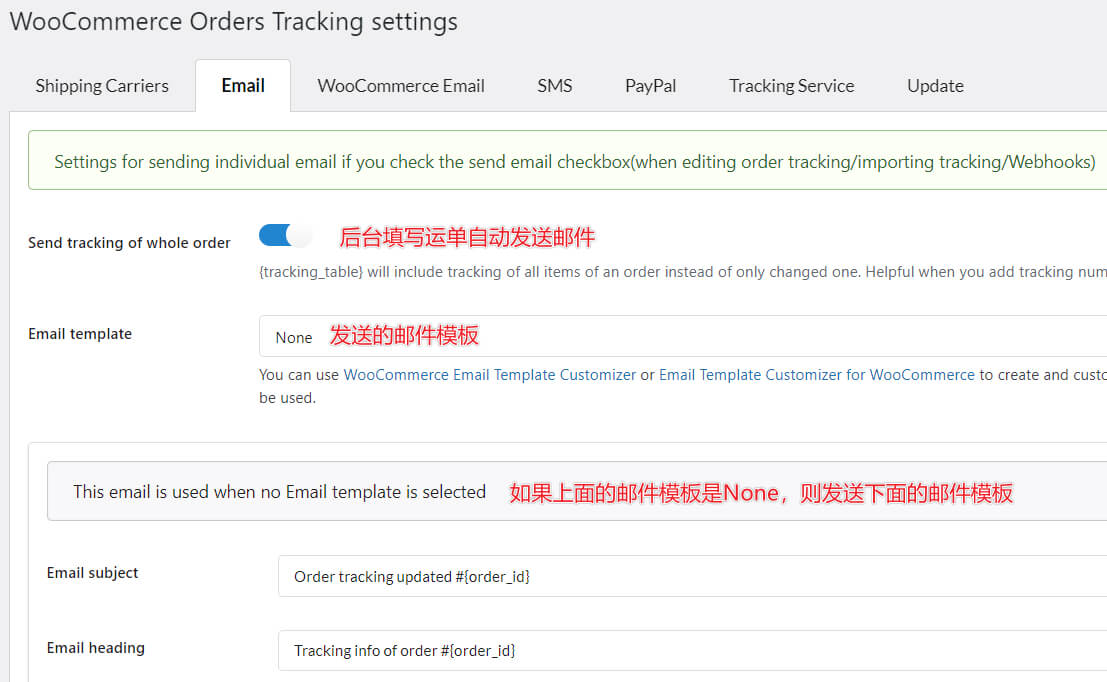
Email Subject 就是郵件標題,Email Heading 是郵件正文內容上方的標題(忽略圖片上標註的紅字內容,懶得截圖修改了)。Email Content 是郵件的正文內容。這些內容都可以根據你的需求隨意編輯。
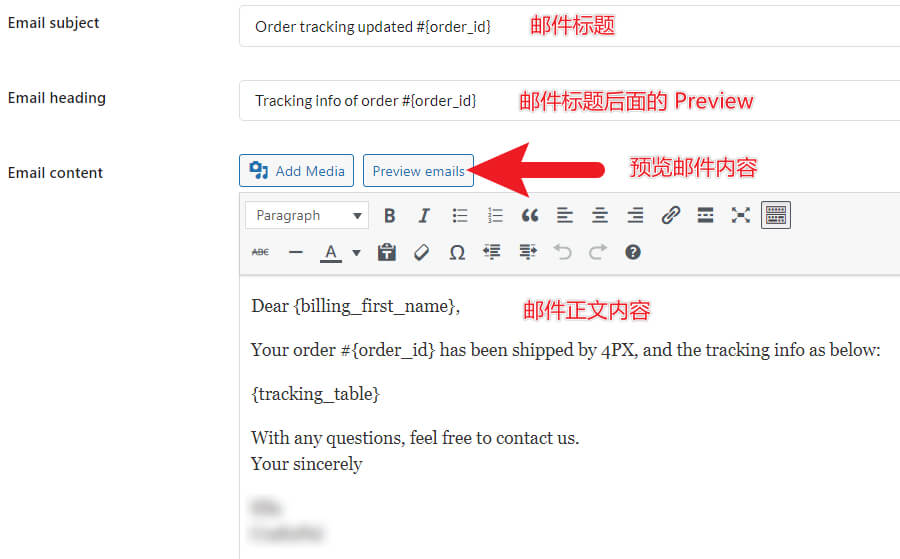
完成編輯之後點擊 Preview emails 按鈕,可以預覽你設置好的郵件內容的顯示效果,如下圖。
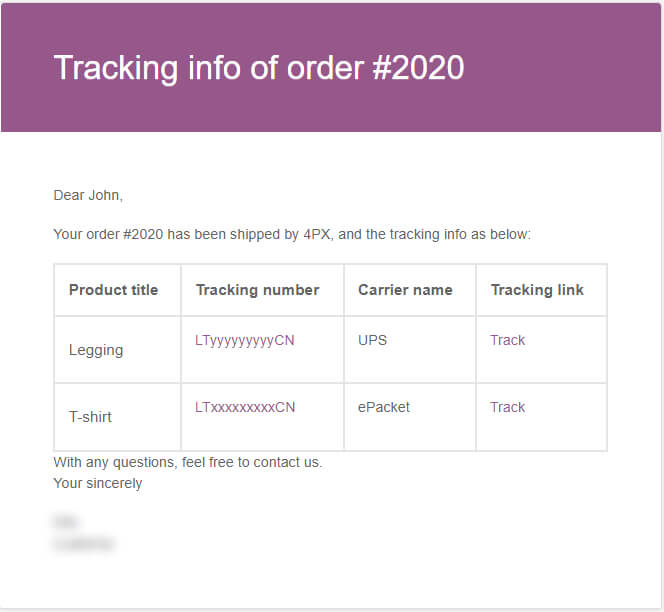
將運單信息插入到WooCommerce系統郵件裏
和上面我們完成設置的 Email 會單獨發送一個包含運單信息的郵件不同,WooCommerce Email 選項卡設置的是,是否將運單信息添加到 WooCommerce 的系統郵件裏。
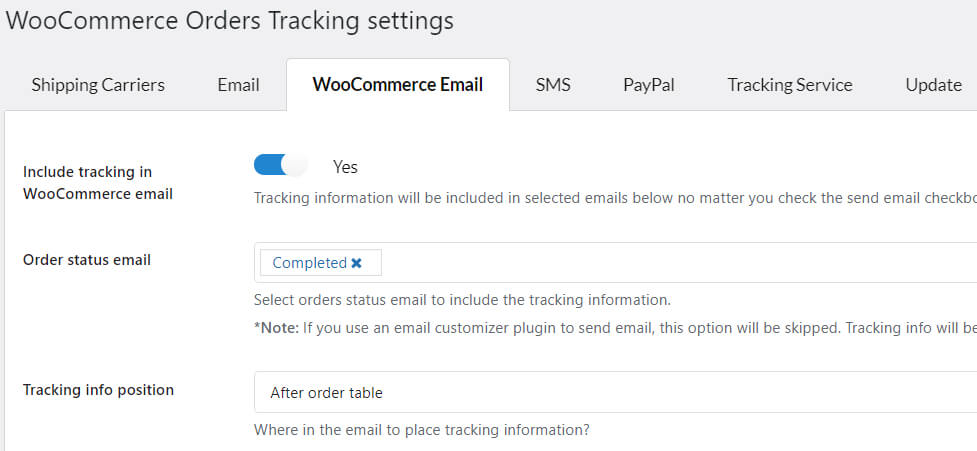
Including tracking in WooCommerce Email 勾選 Yes 的話,插件就會自動在指定郵件裏面插入運單信息。至於具體是哪個郵件,可以在下方的 Order Status Email 中選擇,系統默認設置的郵件是 Completed,也就是說,當我們在訂單頁面將訂單狀態修改爲 Competed 之後,WooCommerce會自動給客戶發一封郵件,這封郵件裏面會插入運單信息。
至於運單信息在郵件中的位置,可以在 Tracking info position 一項裏設置。
在訂單頁面提交運單信息之後,究竟是發送 Email 選項卡里面設置的單獨運單郵件,還是發送 WooCommerce Email 選項卡里面設置的把運單插入到系統郵件裏面的訂單狀態郵件?都發送可以,二選一也可以,主要是郵件內容要出彩,對客戶有幫助,防止郵件內容過於枯燥,而且發送頻繁,被客戶直接當垃圾郵件舉報拉黑。 這裏面,就要好好琢磨琢磨了。
WooCommerce運單自動同步到PayPal
在PayPal後臺提交運單是很有必要的,它可以幫助PayPal鑑別買家是否存在欺詐行爲,保護賣家的合法權益,提交運單給PayPal的時候,PayPal也會給客戶發送保護運單信息的郵件。關於爲何要提交運單信息給PayPal的詳細內容,可以查看PayPal官方文檔
PayPal uses these numbers to discern and investigate fraudulent customers. If you sell tangible goods, you are encouraged to send these numbers to PayPal as soon as you ship items to your customers. This information enables you to access funds more quickly, provide seller protection, and keep customers informed.
https://developer.paypal.com/docs/tracking/
手動提交運單到PayPal的話,會浪費很多時間,藉助 WooCommerce Order Tracking 的PayPal運單同步功能,我們可以輕鬆的將運單信息從WooCommerce自動同步到PayPal。
在插件設置的PayPal選項卡頁面,按照給出的說明分別獲取PayPal的Client ID和Client Secret, 然後提交就可以了。如下圖。你可以把填寫在第一行,或者第三行,Is Sandbox 不要啓用。
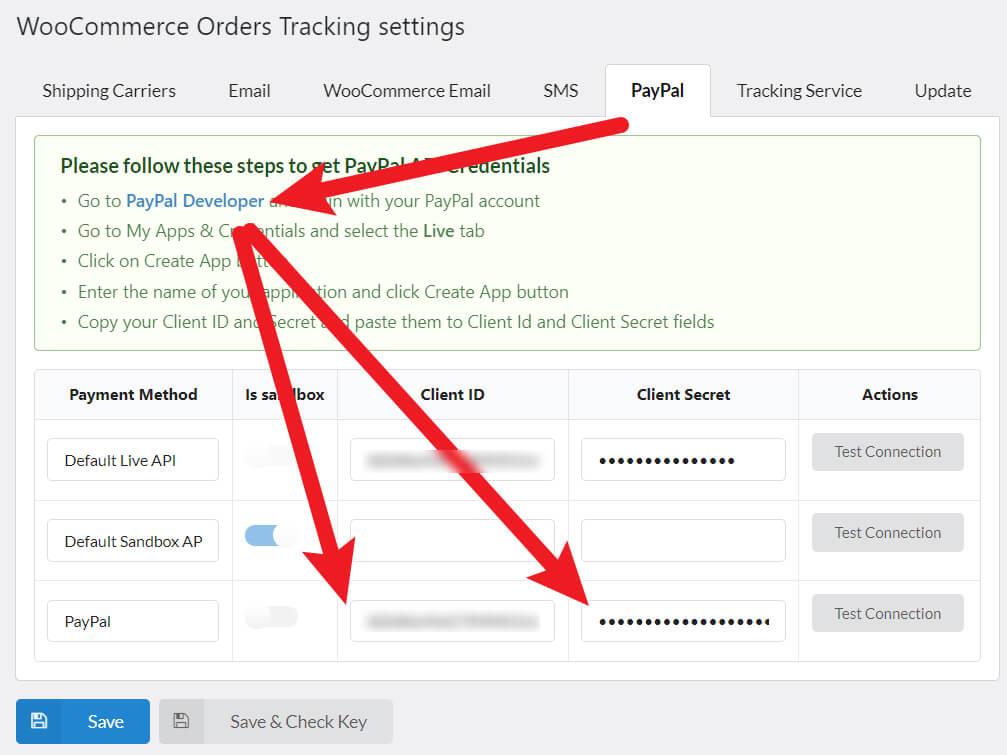
打開並登錄 PayPal Developer,在 My Apps & Credentials 頁面,選擇 Live,然後點擊下方的 Create App。然後在新頁面中輸入 App Name,這個名稱是可以隨便寫的,建議填寫插件的名稱 WooCommerce Orders Tracking。然後再點擊 Create App
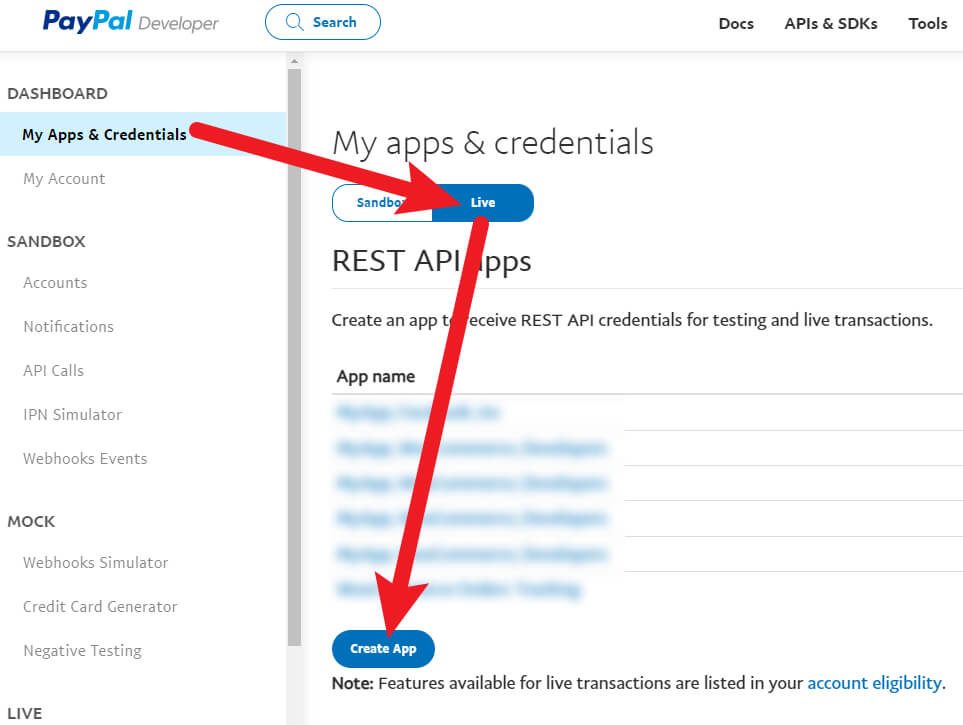
創建App之後,PayPal會自動生成 Client ID 和 Client Secret。將這些信息對應的填寫到上面 WooCommerce Orders Tracking 插件的後臺,然後點擊 Test Connection 按鈕,看下填寫是否正確,如果提示綠色的 Successfully! 則說明WooCommerce和PayPal已經成功連接。保存設置。
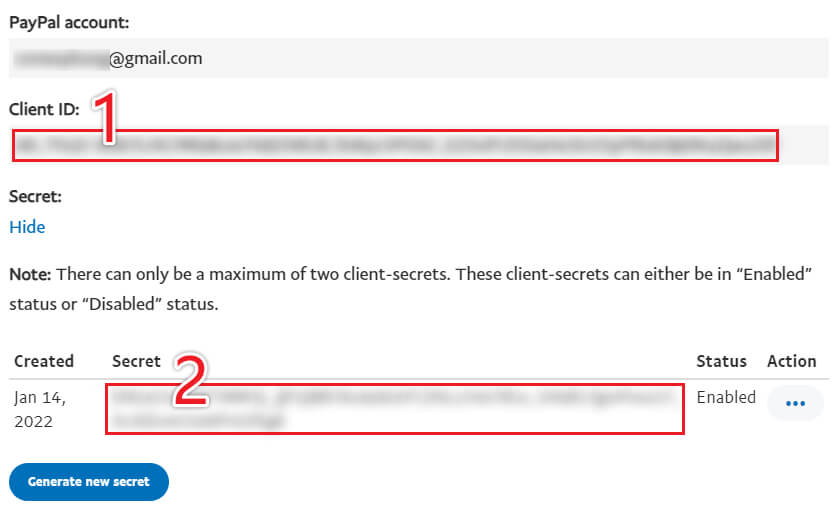
到這裏就完成基本設置了,SMS 選項卡是發送短信功能,Tracking Service是在網站上插入一個可以直接查詢運單狀態的頁面,這兩個功能目前還沒有需求,沒有設置,以後有需要了再更新本篇內容。
完成設置之後,在訂單頁面,就會多了一個 Tracking Number 的選項。點擊 Bulk Set Tracking number 按鈕,可以提交運單到WooCommerce後臺。
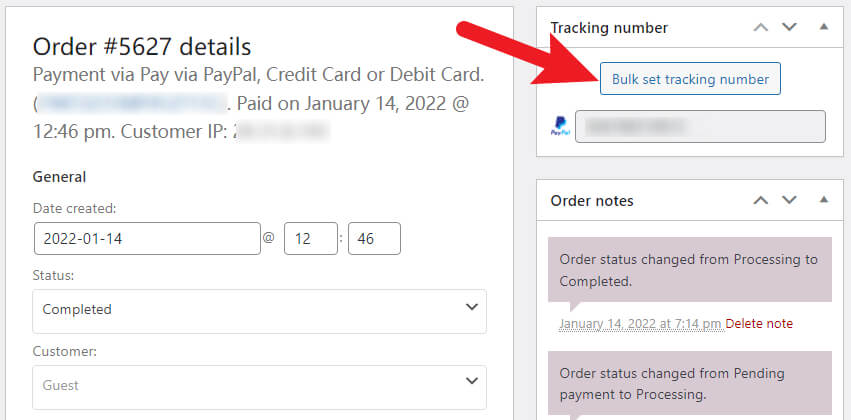
在彈窗頁面中 Tracking Number 填寫的就是運單號,SHIPPING Carrier選擇我自己添加的遞四方。Change Order Status to “Completed” 修改訂單狀態爲 完成或者其他。狀態爲完成的話,系統會馬上給客戶發一封郵件,如果你在上面WooCommerce Email選項中設置了將運單信息插入到 Completed 郵件中的話,那麼這封郵件就會包含運單信息。
Send email to customer if tracking info changes – 當運單信息更新之後要不要給客戶發送郵件,這個根據你自己的需求選擇或者不選擇。郵件內容就是我們在插件 Email 選項卡中設置的郵件內容。
最後一項 Add Tracking number to PayPal,建議勾選,勾選之後,運單信息會自動從WooCommerce提交到PayPal. 最後點擊保存按鈕。
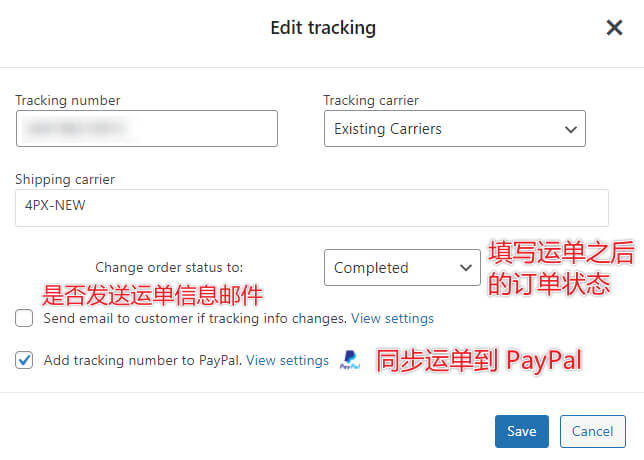
批量上傳運單和批量同步運單到PayPal
![圖片[15]-爲WooCommerce添加運單通知郵件和運單同步PayPal功能 | WooCommerce教程 | 歪貓跨境 | WaimaoB2C-歪貓跨境 | WaimaoB2C](https://img1.jrkdnews.com/img7/c4a7c45da7jec4f8/69031695611562957929.jpeg)